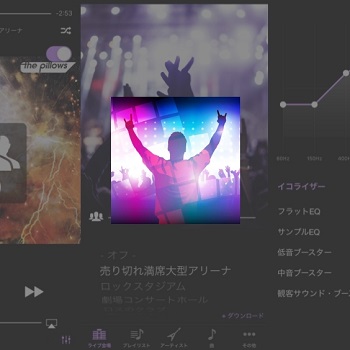「LiveTunes」でライブハウスの歓声や臨場感を再現。
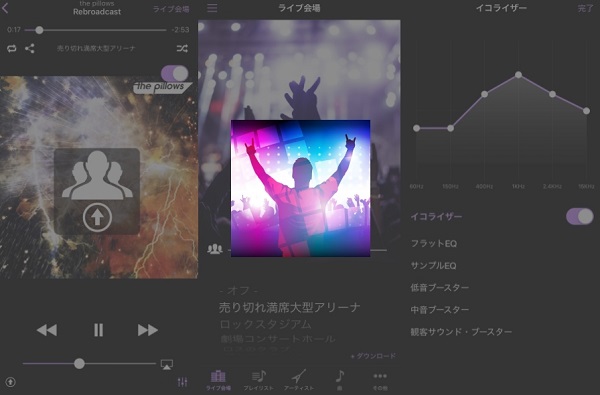
「LiveTunes」は、iPhone(iOS)向けの音楽プレーヤーアプリ。いつも聴いてる音楽に、ライブ会場でのオーディエンスの歓声、エコーやリバーブといった音響効果などを追加できることが特徴です。
なかなかライブハウスなどに足を運べなくなった昨今、手軽にライブ会場の臨場感を味わえるアプリとなっています。
効果をオフにすることで、通常の音楽プレーヤーとしても使用できます。
なお、本アプリは120円(税込)の有料アプリです。
LiveTunesに音楽を入れる方法
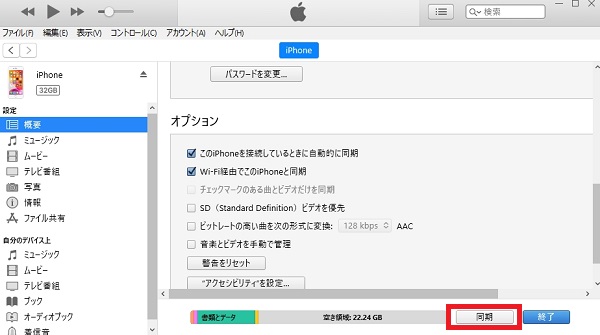
LiveTunesに音楽を入れるには、手持ちのCDをiTunes経由で端末にダウンロードします。
Apple Musicから自分のミュージックライブラリに追加した音楽は、LiveTunesで再生できないようです。
iTunes経由でiPhoneに音楽を入れるには、関連記事をご参照ください。
iCloudの楽曲を端末にダウンロードして聴くことも可能なようですが、こちらで試してみたところ同期はされず再生できませんでした。
参考LiveTunes公式:iCloudに保存された楽曲を再生する
LiveTunesの基本的な使い方
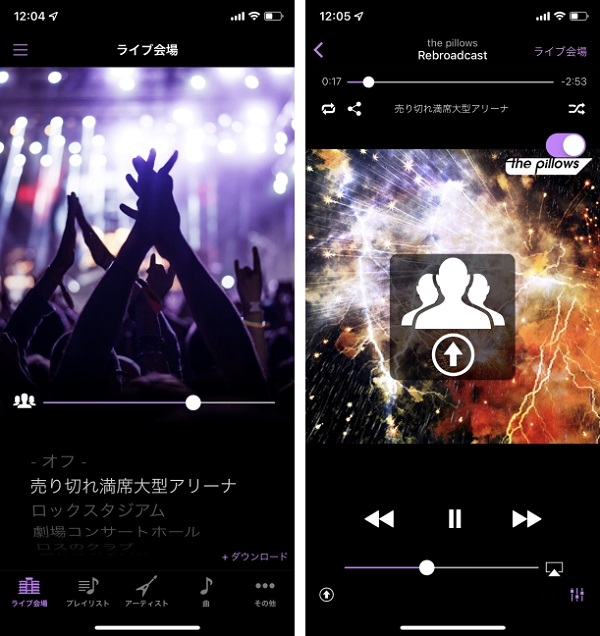
iTunesから音楽を端末にダウンロードしたら、LiveTunesを起動して「ライブ会場」を選択。続けて聴きたい音楽をアーティスト名や曲名、「その他」にあるアルバムから再生します。
野外フェスやホールなど、いろいろな会場が用意されているので、楽曲に合った会場を見つけてみましょう。
楽曲の頭と終わりに歓声が入り、プレーヤーの再生部分を上にスワイプすると、歓声の追加ができます。
プレーヤー自体はシンプルなUIとなっているので、誰でも迷わず操作ができるでしょう。
AirPlayに対応しており、外部スピーカーと接続してより臨場感のある音楽を楽しむことができます。
プレイリストを作成する
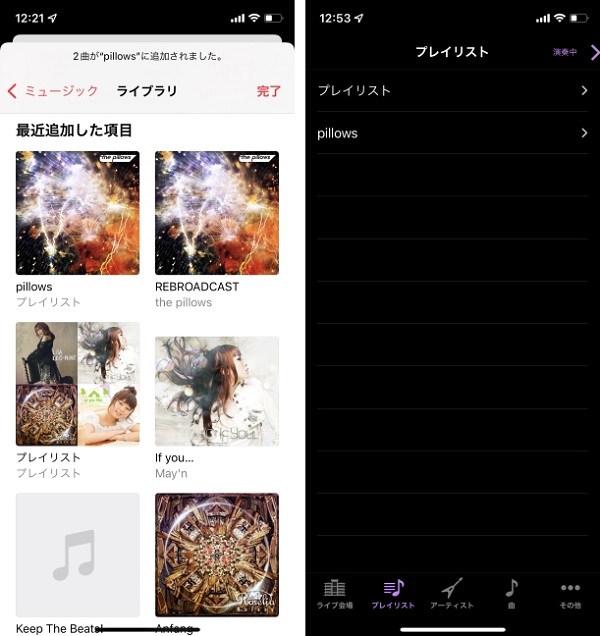
左:ミュージックアプリでプレイリストの作成
右:作成したプレイリストがLiveTunesに反映される
プレイリストはiPhoneの「ミュージック」アプリから作成します。
LiveTunes上でプレイリストの作成はできないので注意しましょう。
プレイリストの再生順についても、ミュージックアプリからおこなうようにする必要があります。
プレイリストを作成したら、LiveTunesを再起動して、プレイリストが反映されているか確認しましょう。
なおLiveTunes上で再生順の変更はできませんが、シャッフル再生やリピート再生は可能です。
6バンドのイコライザーも搭載

イコライザーが搭載されており、5種類のプリセットが用意されています。
各プリセットを選択し、自由に音質をチューニングできますが、カスタムプリセットとして保存できない点が惜しいポイントです。
「LiveTunes」アプリダウンロード(有料120円)